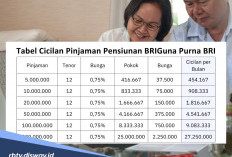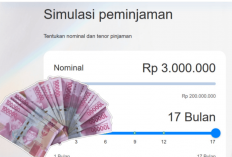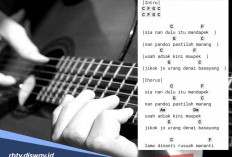Macbook Anda Terkunci? Pelajari dan Ikuti Langkah Berikut Sebelum ke Service Center

Macbook Anda Terkunci?--
NASIONAL, RBTVCAMKOHA.COM - Pada tahun 1991, Apple menghadirkan laptop pertamanya yang diberi nama "PowerBook". PowerBook adalah salah satu laptop pertama yang menggunakan desain clamshell atau laptop lipat yang sekarang menjadi standar bagi hampir semua laptop.
PowerBook ini dilengkapi dengan monitor monokrom dan memiliki fitur-fitur canggih pada masanya, seperti built-in trackball dan floppy disk drive. Cerita ini adalah awal dari Macbook yang kita tahu sebagai komputer portable buatan Apple Inc dan tentu saja ini berarti komputer portable ini tidak menggunakan sistem operasi Windows.
BACA JUGA:Tersiar Kabar Quartal 1 2024 Xiaomi Pad 7 Infonya Bakal Beredar di Pasar Indonesia
Selain terkenal dengan fitur ,Macbook juga terkenal dengan harga ,maka dari itu sangat disayangkan bilamana Macbook Anda terkunci.
Simak tips berikut untuk mengatasi Macbook kesayangan Anda terkunci:
- Jika Anda lupa kata sandi untuk masuk ke akun pengguna Mac, atau kata sandi tidak diterima, pilih salah satu pilihan atur ulang dari jendela masuk.
- Pastikan Anda berada di jendela masuk
- Jendela masuk muncul setelah Anda menyalakan, memulai ulang, atau keluar dari Mac. Ini tidak sama dengan jendela yang mungkin Anda lihat saat membangunkan Mac dari mode tidur atau menghentikan penghemat layar, meskipun menggunakan kata sandi yang sama.
- Jika Anda melihat tombol Matikan, Mulai Ulang, dan Tidur, Anda berada di jendela masuk.
- Jika Anda melihat tombol Ganti Pengguna, klik tombol tersebut untuk beralih ke jendela masuk.
- Jika Anda melihat tombol yang berbeda atau tidak ada tombol sama sekali, tekan dan tahan tombol daya hingga selama 10 detik, hingga Mac mati. (Setiap Mac memiliki tombol daya. Di komputer laptop yang memiliki Touch ID, tekan dan tahan Touch ID.) Kemudian, tekan kembali tombol daya untuk menyalakan Mac kembali. Lalu, Mac akan memulai ke jendela masuk.
- Masukkan kata sandi hingga tiga kali
- Setelah memastikan bahwa Anda berada di jendela masuk, masukkan kata sandi apa pun hingga tiga kali sampai Anda melihat salah satu pilihan atur ulang kata sandi di bawah.
- Memilih pilihan atur ulang kata sandi
- Setelah Anda memasukkan kata sandi hingga tiga kali, Mac akan menampilkan salah satu pilihan atur ulang kata sandi berikut.
Pilihan 1: “Pilihan mulai ulang dan tampilkan kata sandi”
Jika Anda melihat pilihan untuk memulai ulang dan menampilkan pilihan atur ulang kata sandi, klik pilihan tersebut untuk memulai ulang Mac.
Apa yang terjadi berikutnya bergantung pada pengaturan Mac.
- Jika Anda diminta untuk memilih volume yang akan dipulihkan, pilih volume tempat Mac memulai saat ini, yang secara default adalah Macintosh HD.
- Jika diminta untuk masuk dengan ID Apple, masukkan ID Apple Anda, lalu masukkan kata sandi. Selanjutnya, Anda mungkin diminta memasukkan kode verifikasi yang dikirim ke perangkat Anda yang lain.
- Jika Anda diminta untuk memasukkan kunci pemulihan FileVault, masukkan string panjang yang terdiri dari huruf dan angka yang Anda terima saat menyalakan FileVault dan pilih untuk membuat kunci pemulihan, bukan mengizinkan akun iCloud (ID Apple) untuk membuka disk Anda.
- Pilih pengguna yang kata sandinya akan diatur ulang, lalu klik Berikutnya.
- Masukkan informasi kata sandi yang baru, lalu klik Berikutnya.
- Setelah pengaturan ulang kata sandi selesai, klik Mulai Ulang.
Pilihan 2: “Atur ulang menggunakan ID Apple”
- Jika Anda melihat pilihan untuk mengatur ulang menggunakan ID Apple, klik pilihan tersebut.
- Jika Mac Anda dimulai ulang, ikuti langkah-langkah untuk pilihan 1, di atas.
- Jika Mac tidak memulai ulang, tetapi langsung meminta ID Apple Anda, masukkan informasi tersebut, lalu klik Atur Ulang Kata Sandi.
- Jika Anda diminta membuat rantai kunci baru untuk menyimpan kata sandi pengguna, klik OKE untuk memulai ulang Mac.
- Jika Anda diminta untuk memilih pengguna admin yang kata sandinya diketahui, klik "Lupa semua kata sandi?".
- Jika Anda melihat jendela Atur Ulang Kata Sandi dengan pilihan Nonaktifkan Mac, klik Nonaktifkan Mac, lalu klik Nonaktifkan untuk mengonfirmasi. Ini hanya sementara.
- Masukkan informasi kata sandi yang baru, lalu klik Berikutnya. (Jika Anda melihat beberapa akun pengguna, klik tombol Atur Kata Sandi di samping setiap nama akun, lalu masukkan informasi kata sandi baru untuk setiap akun.)
- Setelah pengaturan ulang kata sandi selesai, klik Mulai Ulang.
Pilihan 3: “Atur ulang menggunakan kunci pemulihan”
- Jika Anda melihat pilihan untuk mengatur ulang menggunakan kunci pemulihan, klik pilihan tersebut.
- Masukkan kunci pemulihan FileVault Anda. Ini adalah string panjang yang terdiri dari huruf dan angka yang Anda terima saat menyalakan FileVault dan memilih untuk membuat kunci pemulihan alih-alih mengizinkan akun iCloud Anda (ID Apple) untuk membuka kunci disk.
- Masukkan informasi kata sandi yang baru, lalu klik Atur Ulang Kata Sandi.
(Khaidir Aruf)
Cek Berita dan Artikel lainnya di Google News
Sumber: